Giáo án Tin học 10 - Bài 19: Tạo và làm việc với bảng
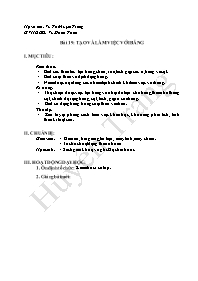
Bài 19: TẠO VÀ LÀM VIỆC VỚI BẢNG
I. MỤC TIÊU:
Kiến thức:
- Biết các thao tác: tạo bảng, chèn, xóa, tách gộp các ô, hàng và cột.
- Biết soạn thảo và định dạng bảng.
- Nắm được nội dung các nhóm lệnh chính khi làm việc với bảng.
Kĩ năng:
- Thực hiện được việc tạo bảng và nhập dữ liệu cho bảng, thêm bớt hàng cột, chỉnh độ rộng hàng, cột, tách, gộp ô của bảng.
- Biết sử dụng bảng trong soạn thảo văn bản.
Thái độ:
- Rèn luyện phong cách làm việc khoa học, khả năng phân tích, tinh thần kỉ luật cao.
Bạn đang xem tài liệu "Giáo án Tin học 10 - Bài 19: Tạo và làm việc với bảng", để tải tài liệu gốc về máy bạn click vào nút DOWNLOAD ở trên
Họ và tên: Vũ Thị Huyền Trang GVHDGD: Vũ Mạnh Toàn Bài 19: TẠO VÀ LÀM VIỆC VỚI BẢNG I. MỤC TIÊU: Kiến thức: Biết các thao tác: tạo bảng, chèn, xóa, tách gộp các ô, hàng và cột. Biết soạn thảo và định dạng bảng. Nắm được nội dung các nhóm lệnh chính khi làm việc với bảng. Kĩ năng: Thực hiện được việc tạo bảng và nhập dữ liệu cho bảng, thêm bớt hàng cột, chỉnh độ rộng hàng, cột, tách, gộp ô của bảng. Biết sử dụng bảng trong soạn thảo văn bản. Thái độ: Rèn luyện phong cách làm việc khoa học, khả năng phân tích, tinh thần kỉ luật cao. II. CHUẨN BỊ: Giáo viên: - Giáo án, bài giảng, tài liệu, máy tính, máy chiếu. - Tổ chức hoạt động theo nhóm. Học sinh: - Sách giáo khoa, vở ghi. Đọc bài trước III. HOẠT ĐỘNG DẠY HỌC: 1. Ổn định tổ chức: Kiểm tra sĩ số lớp. 2. Giảng bài mới: Nội dung Hoạt động của giáo viên Hoạt động của học sinh Hoạt động 1 : Giới thiệu về bảng - Bảng (TABLE) là một cách tổ chức và trình bày thông tin, dữ liệu theo hàng và cột. - Cột (column): Các ô trên 1 hàng dọc. - Hàng (row): Các ô trên 1 hàng ngang. - Ô (cell): Giao giữa hàng và cột. Đặt vấn đề: Tại sao chúng ta phải sử dụng bảng? Trong trường hợp nào chúng ta cần dùng bảng. - VD: Quan sát và nhận xét cách trình bày thông tin dưới dạng sau: -GV: Hãy kể tên một số ví dụ có sử dụng bảng mà em hay gặp ?? -GV: Nhìn vào hai cách trình bày thông tin các em có nhận xét gì? Có phải cách trình bày thứ 2 dễ nhìn hơn không? Hôm nay chúng ta sẽ học cách để tạo ra được một bảng theo mong muốn. - HS: - HS: Thông tin trình bày bằng cách sử dụng bảng dễ nhìn, khoa học hơn so với cách trình bày thông thường. - HS: Thời khóa biểu, danh sách lớp, bảng số liệu biểu đồ trong địa lý, -HS: Bảng 2 trình bày dễ nhìn và dễ hiểu hơn bảng 1. Bảng 2 có bố cục đẹp, rõ ràng và đẹp hơn so với bảng 1. Hoạt động 2: Tạo bảng Tạo bảng a)Tạo bảng bằng một trong cách sau: · Cách 1: Chọn lệnh Table ® Insert ® Table rồi chỉ ra số cột và số hàng cũng như các số đo chính xác cho độ rộng các cột trong hộp thoại Insert Table. · Cách 2: Nháy nút lệnh (Insert Table) trên thanh công cụ chuẩn rồi kéo thả chuột xuống dưới và sang phải để chọn số hàng và số cột cho bảng; số hàng và số cột của bảng được hiển thị ở hàng dưới cùng. b) Chọn thành phần của bảng. · Để chọn ô, hàng, cột hay toàn bảng, ta thực hiện một trong các cách sau: – Cách 1: Dùng lệnh Table ® Select, rồi chọn tiếp Cell, Row, Column hay Table. – Cách 2: Chọn trực tiếp trong bảng. c). Thay đổi kích thước của cột (hay hàng). · Cách 1: Đưa con trỏ vào đường viền của hàng hoặc cột, khi con trỏ có hình mũi tên hai chiều thì kích chuột, giữ và kéo thả theo ý mình. · Cách 2: Dùng chuột kéo thả các nút hoặc trên thanh thước ngang hoặc dọc. GV: Học sinh đọc sách giáo khoa và đưa ra các cách tạo bảng? GV: Khi soạn văn bản, muốn chỉnh sửa (định dạng) đoạn văn bản nào đó, trước tiên các em phải làm gì? GV: Có mấy cách để chọn thành phần của bảng? GV: Thao tác trên máy tính để học sinh nắm bắt được cách làm. GV: Theo em có mấy cách để thay đổi kích thước của cột(hay hàng) GV: Tại sao chúng ta phải thay đổi kích thước của cột (hayhàng) GV: Thao tác này tương tự với thao tác nào đã học? Lưu ý: Khi tạo bảng, các cột, dòng và ô trong bảng thường đều có độ dài rộng bằng nhau, vì vậy muốn sử dụng cần phải chỉnh sửa lại cho hợp lý. - HS đọc SGK và thực hiện yêu cầu của GV. Cách 1: chọn lệnh Table→ Insert→Table (chèn bảng) rồi chỉ ra số cột và số hàng cũng như các số đo chính xác cho độ rộng các cột trong hộp thoại Insert Table. Cách 2: nháy nút lệnh Insert Table trên thanh công cụ chuẩn rồi kéo thả chuột xuống dưới và sang phải để chọn số hàng dưới cùng. HS: Bôi đen đoạn văn bản (chọn văn bản cần định dạng) HS: Có 2 cách để chọn thành phần của bảng – Cách 1: Dùng lệnh Table ® Select, rồi chọn tiếp Cell, Row, Column hay Table. – Cách 2: Chọn trực tiếp trong bảng HS: quan sát, lắng nghe, ghi chép bài. HS: Có 2 cách · Cách 1:Đưa con trỏ vào đường viền của hàng hoặc cột · Cách 2:Dùng chuột kéo thả các nút HS: để phù hợp với nội dung của văn bản, dễ nhìn và khoa học hơn. HS: Giống với thao tác định dạng văn bản. Hoạt động 3: Các thao tác với bảng 2. Các thao tác với bảng a) Chèn thêm hoặc xoá ô, hàng, cột. – Chọn ô, hàng, cột cần chèn hay xoá. – Dùng các lệnh Table ® Insert hoặc Table ® Delete, rồi chỉ rõ vị trí của đối tượng sẽ chèn. b) Tách một ô thành nhiều ô. – Chọn ô cần tách – Sử dụng lệnh Table ® Split Cells hoặc nút lệnh trên thanh công cụ Table and Borders. – Nhập số hàng và số cột cần tách trong hộp thoại. c) Gộp nhiều ô thành một ô. – Chọn các ô liền nhau cần gộp. – Sử dụng lệnh Table ® Merger Cells hoặc nháy nút lệnh trên thanh công cụ. d) Định dạng văn bản trong ô. Văn bản trong các ô được định dạng như văn bản thông thường. GV: Cho HS nêu một số tình huống thường gặp trong thực tế khi thao tác với bảng. GV. Nhắc lại một số chức năng định dạng văn bản? HS: + Thêm ô, hàng, cột + Xoá ô, hàng, cột HS: + Định dạng kí tự + Định dạng đoạn văn bản Hoạt động 4: củng cố GV: Gọi học sinh nhắc lại ý nghĩa các thao tác tạo và làm việc với bảng. HS: Trình bày văn bản một cách khoa học, dễ nhìn. IV. Củng cố Câu 1: Theo em để tạo bảng ta sử dụng câu lệnh nào sau đây Insert à Table Insert à table à Insert Table à insert à table Insert à insert à table Đáp án C Câu 2: Theo em để chèn thêm một ô ta sử dụng câu lệnh nào sau đây Table à select Table à insert Table à delete Table à merge cells Đáp án B Câu 3: Để gộp nhiều ô thành một ô ta chọn câu lệnh nào sau đây Table à insert à table Table à split cells Table à insert à table Table à merge cells Đáp án D V. Tổng kết Củng cố đánh giá: Tạo bảng Các cách để tạo bảng Chọn thành phần của bảng Cách thay đổi kích thước của cột(hay hàng) Các thao tác với bảng Chèn thêm hoặc xóa ô, hàng và cột Tách một ô thành nhiều ô Gộp nhiều ô thành một ô Định dạng văn bản trong ô Dặn dò Về nhà học bài, xem các ví dụ cuối bài và làm hết bài tập trong SGK/128
Tài liệu đính kèm:
 Bai_19_Tao_va_lam_viec_voi_bang.docx
Bai_19_Tao_va_lam_viec_voi_bang.docx





